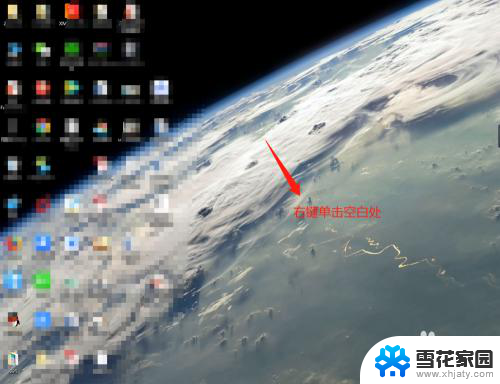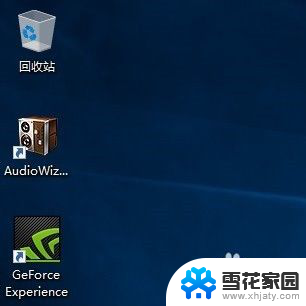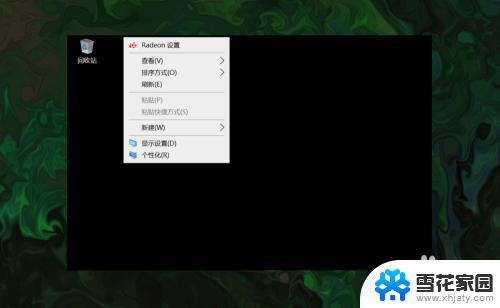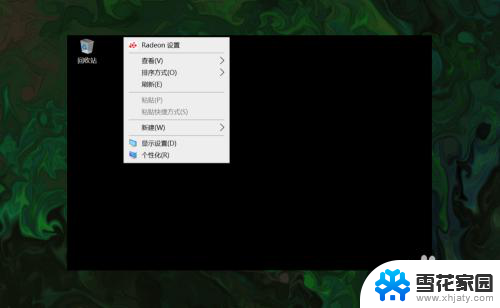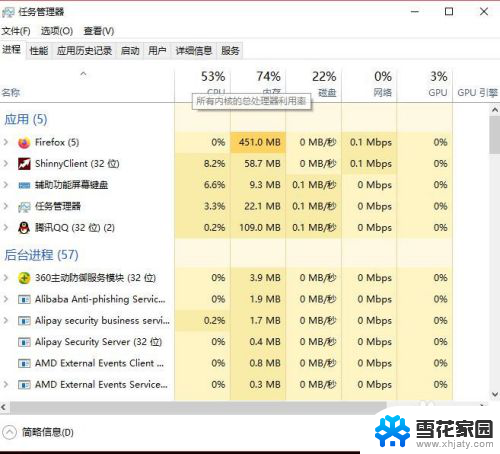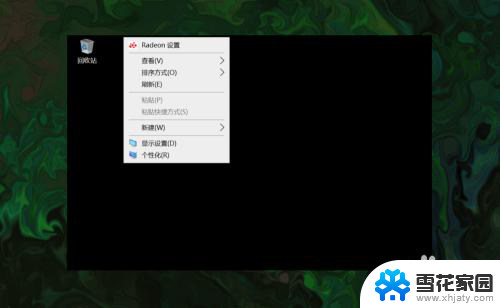win10系统没有我的电脑图标 Win10电脑桌面上没有显示我的电脑怎么解决
更新时间:2024-04-11 11:10:46作者:xiaoliu
Win10系统是目前最流行的操作系统之一,但是有些用户在使用过程中可能会遇到一些问题,比如在桌面上找不到我的电脑图标,这个问题可能让一些用户感到困惑,因为我的电脑图标是非常常见且重要的一个入口,可以方便地访问电脑的各种文件和设置。如果你的Win10电脑桌面上没有显示我的电脑,该如何解决呢?接下来就让我们一起来看看解决方法。
操作方法:
1.第一步,右键单击桌面。选择“个性化”。
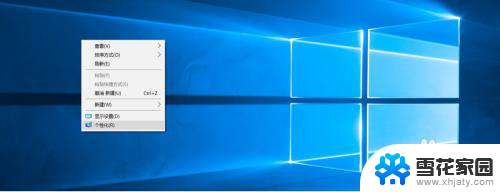
2.打开“个性化”,找到“桌面图标设置”。
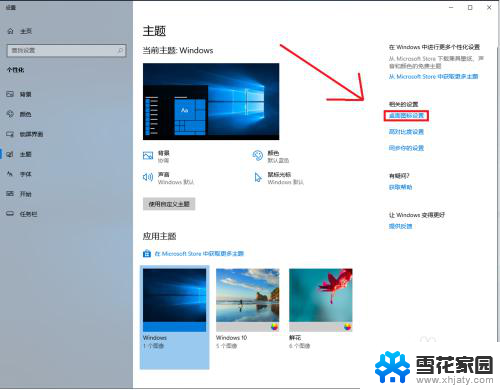
3.点击“桌面图标设置”,找到“此电脑”图标。点击勾选。
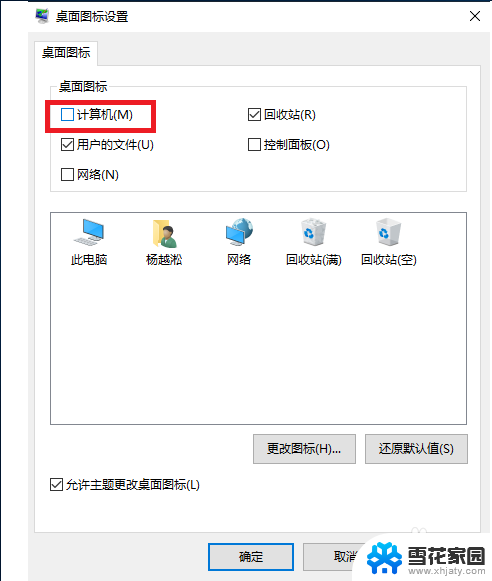
4.点击“确定”,发现桌面已经有“此电脑”图标啦!
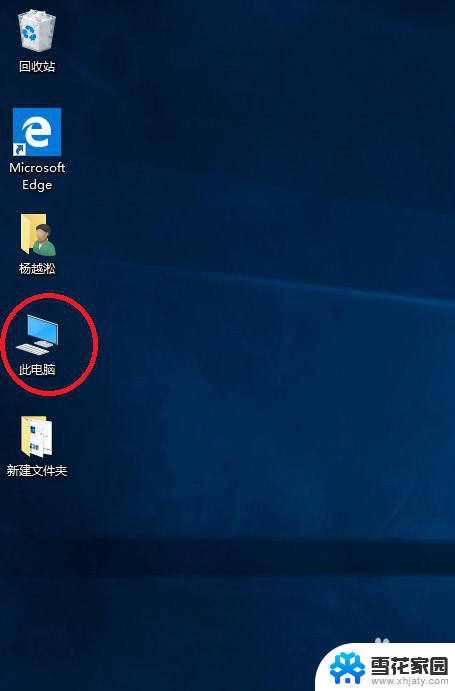
以上是关于win10系统没有我的电脑图标的全部内容,如果您遇到这种情况,可以按照以上方法解决,希望对大家有所帮助。